/ カテゴリー: DVD焼く方法
デジカメの動画を使ってDVDを焼く!
最近は、デジタルカメラで動画を撮る人が増えてきました。本格的な一眼レフカメラでも、SONYやPanasonicが特に力を入れているミラーレス一眼でも動画は手軽に撮ることができます。
ですが、その動画、まさか撮りっぱなしになっていませんか?せっかく手軽に美しい動画を撮影したのなら映像を編集して、DVDに残してみませんか?「専門的なソフトや知識が無いから難しそう……」と思ったミラーレス一眼ユーザーのあなた!
大丈夫です、『Wondershare DVD Memory(Mac版旧名:DVD Creator)』を使えば、簡単にデジカメからDVD焼くことができるんです!
動画をDVDに焼く定番ソフト!
DVD Memoryの特徴
- 多様な動画・画像形式の入力に対応
- 多彩なDVDメニューテンプレートを搭載
- 豊富なフィルター、タイトル、トランジション搭載
- 高性能なビデオ編集機能付き
- 高画質HDビデオ(AVCHD,H264/MPEG4AVC,字幕付MKV等)の入力に対応
- 保存形式は自由に選択可能。DVDディスク、DVDフォルダ、またはISOイメージ ファイルへの書き込みに対応 (※windows版は無劣化でデータディスク作成、ISOファイルをdvdに書き込み可能)
Macでデジカメ動画をDVDに焼く方法
『 DVD Memory 』は簡単にデジカメの動画を編集して、DVDに焼くことが出来ます。ソフトを立ち上げると、今回は[新しいプロジェクトを作成]を選択します。
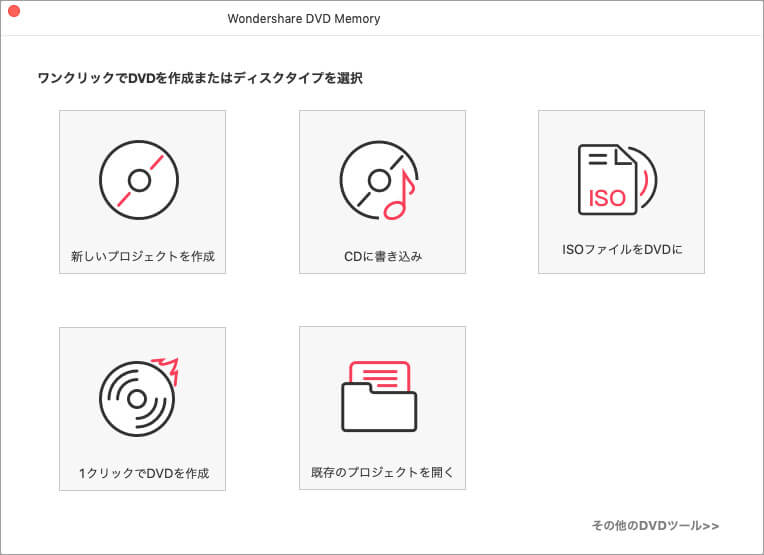
Step 1デジカメの動画データをドラッグ・アンド・ドロップで選択します。
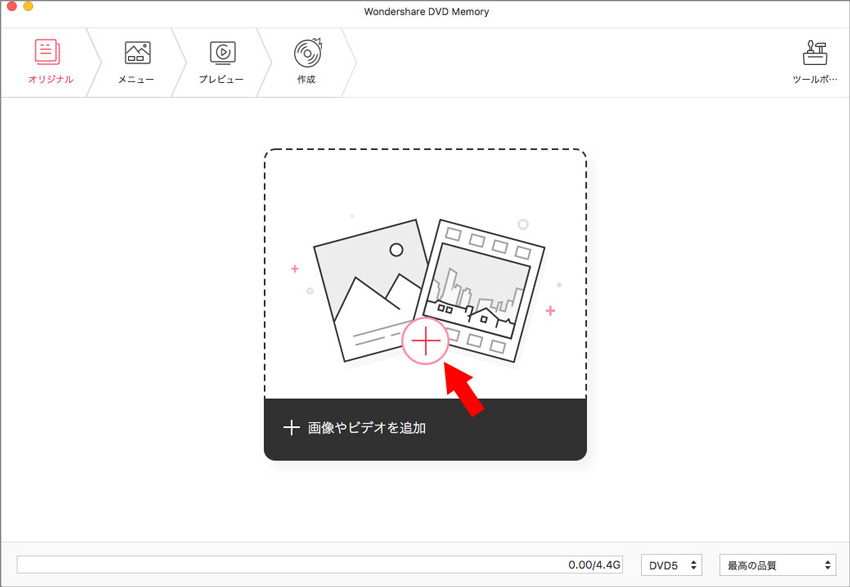
Step 2あとは、機能が豊富な編集機能で編集します。
不要なシーンをカットしたり、効果的なビデオエフェクトを掛けたり、字幕を入れたりといった編集が簡単にできます。
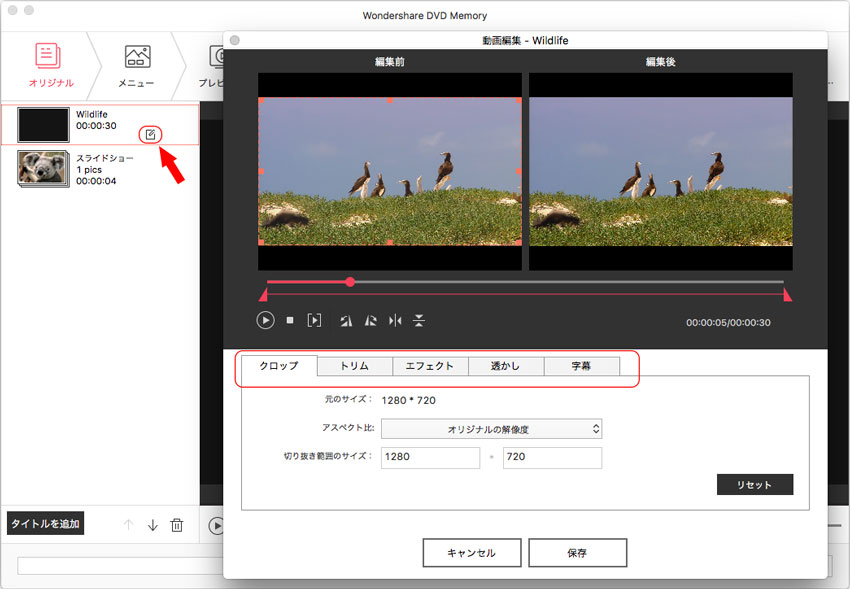
Step 3 メニュータブに切り替えると、DVDメニューの編集ができます。
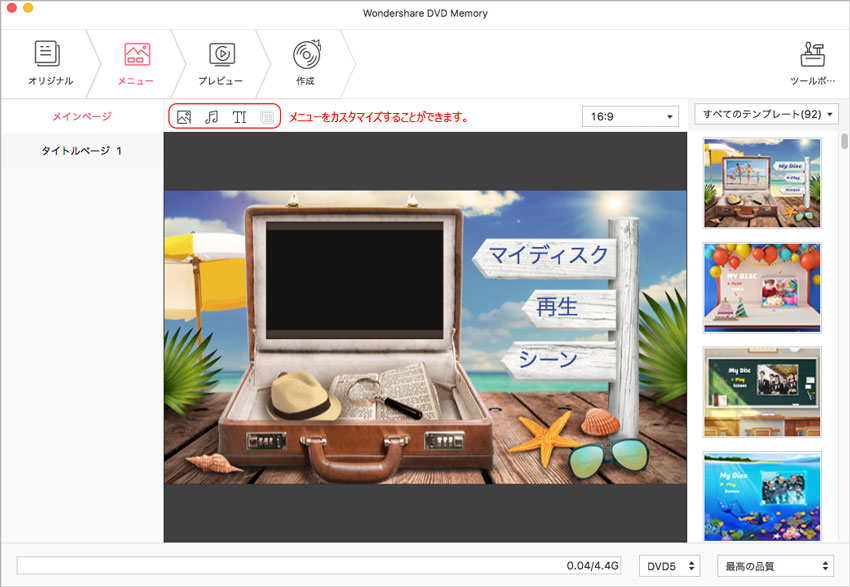
Step 4最後に保存形式を選んでDVDに焼くだけです。
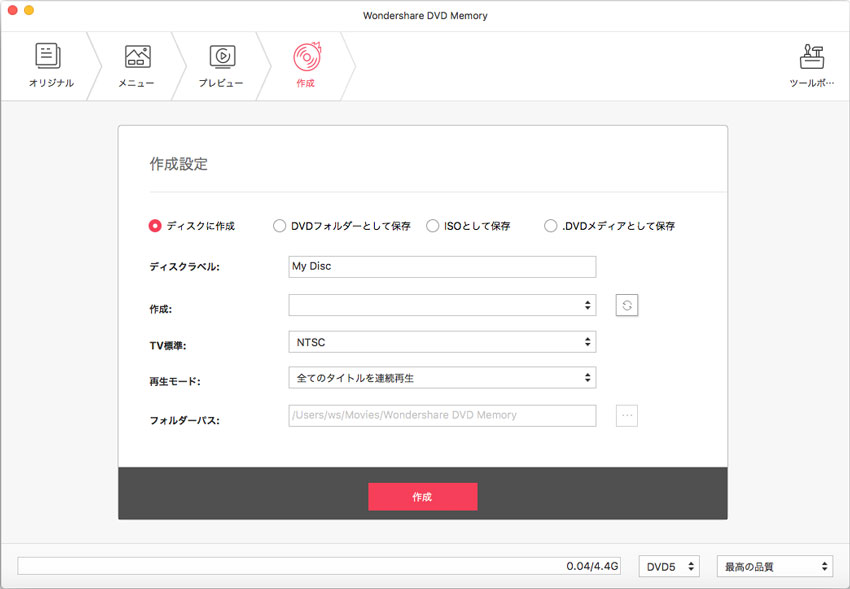
デジカメ動画 DVD作成ソフトを使ってデジカメの動画をもっと楽しく!
Wondershare DVD Memoryを使えばデジカメの動画を簡単に編集したり、デジカメの映像をDVDに焼くことができます。デジカメは写真を撮るだけでなく、動画もキレイに撮影することができます。
にもかかわらず、あまり動画の撮影で使っていないという人は多いです。管理や編集が写真よりも難しいイメージがあるからでしょう。
しかし、『Wondershare DVD Memory』は写真を管理編集するように、動画も簡単に編集することができます。これをきっかけにデジカメで動画を撮影してみるのはいかがでしょうか。
『Wondershare DVD Memory』なら、あなたのデジカメライフを快適にすること間違いありません。上記のステップで、M2TS変換した後、DVDプレーヤーで再生できて、動画を楽しみましょう。
DVD Memoryの機能紹介デモがご覧になれます。
人気記事


